Verschlüsselung eines Dualboot-Systems mit Windows und Linux

Nicht erst seit den jüngsten Enthüllungen von Edward Snowden rund um die Tätigkeiten der NSA und „befreundeter Dienste“ setze ich – vor allem bei mobilen Geräten – auf eine Verschlüsselung meiner Daten. Während das Risiko des „Ablauschens“ durch Geheimdienste bei meinen Vorsichtsmaßnahmen bisher eigentlich keine Rolle spielte, war der Gedanke, dass meine Daten bei einem Diebstahl oder sonstigem Verlust des Geräts in fremde Hände gelangen könnten, stets präsent.
Wenn das Notebook entweder mit Linux oder mit Windows lief war dies auch kein großes Problem – ich setzte dann jeweils auf eine Vollverschlüsselung des Systems. Bei Linux mit bordeigenen Mitteln, bei Windows (mal wieder) noch einfacher mit Truecrypt.
Etwas komplizierter wird es allerdings, wenn man ein Dualboot-System aus Windows und Linux (in meinem Fall Ubuntu) verschlüsseln möchte. Nach kurzer Recherche wurde ich im hervorragenden Wiki bei ubuntuusers.de fündig: Dualboot verschlüsseln.
Gleich zu Beginn wurde ich darauf hingewiesen, dass es mittlerweile einen einfachen Weg zum Ziel gibt, der die vielen manuellen Schritte bei den anderen im Beitrag behandelten Alternativen überflüssig macht:
Simple Variante ohne manuelle Schritte
- Windows installieren
- Ubuntu mit Verschlüsselung installieren und dabei Grub in die Boot-Partition installieren
- Windows starten und mit Truecrypt die Windows-Partition verschlüsseln
Hat man diese 3 Schritte korrekt ausgeführt, erscheint beim Booten zunächst der Truecrypt-Bootloader. Nach Eingabe des Windows-Verschlüsselungs-Passwortes startet Windows. Alternativ kann ESC gedrückt werden, woraufhin eine Liste der bootfähigen Partitionen erscheint. Hier kann man nun die Ubuntu-Boot-Partition ausgewählt werden, woraufhin Grub startet und somit Ubuntu gebootet werden kann. Diese Variante hat den Vorteil, komplett ohne manuelle Schritte auszukommen. Die Variante wurde mit Windows 7 64-bit und 12.04 getestet.
Quelle: http://wiki.ubuntuusers.de/Dualboot_verschl%C3%BCsseln
Das schien mir genau DIE Lösung zu sein, die ich suchte!
Das Windows war in meinem Fall schon installiert und verschlüsselt. Also galt es zunächst einmal, die mit Truecrypt verschlüsselte Systempartition wieder zu entschlüsseln – das dauert zwar einen Moment, läuft dann aber von alleine. Im Anschluss habe ich dann die Windowspartition mit dem Tool GParted aus der empfehlenswerten Live-CD Parted Magic verkleinert – wenn Ihr alles komplett neu installiert können diese Schritte aber natürlich entfallen. Begrenzt dann einfach die Windows-Partition von Anfang an auf den notwendigen Bereich der Festplatte.
Ein Schritt in der oben kurz beschriebenen Lösung erschloss sich mir allerdings nicht auf Anhieb, und zwar dieser Teil:
Ubuntu mit Verschlüsselung installieren und dabei Grub in die Boot-Partition installieren
Zwar ist es seit einigen Ubuntu-Versionen ein einfaches, bei der grafischen Installation die Option auszuwählen, alle Benutzerdaten zu verschlüsseln:
Allerdings findet man die Option, Grub statt in den MBR der Festplatte in die Boot-Partition zu installieren, nur im manuellen Menü („Etwas Anderes“):
Dort kann man dann den Ort auswählen, an dem der Bootmanager installiert werden soll – in diesem Fall die Boot-Partition (/dev/sda1) anstelle des MBR (/dev/sda), denn im MBR bleibt ja der TrueCrypt-Bootloader für Windows. Bei diesem Installationsweg muss man dem Ubuntu-Installer aber leider für alle zu installierenden Partitionen genau sagen, wie diese anzulegen sind:
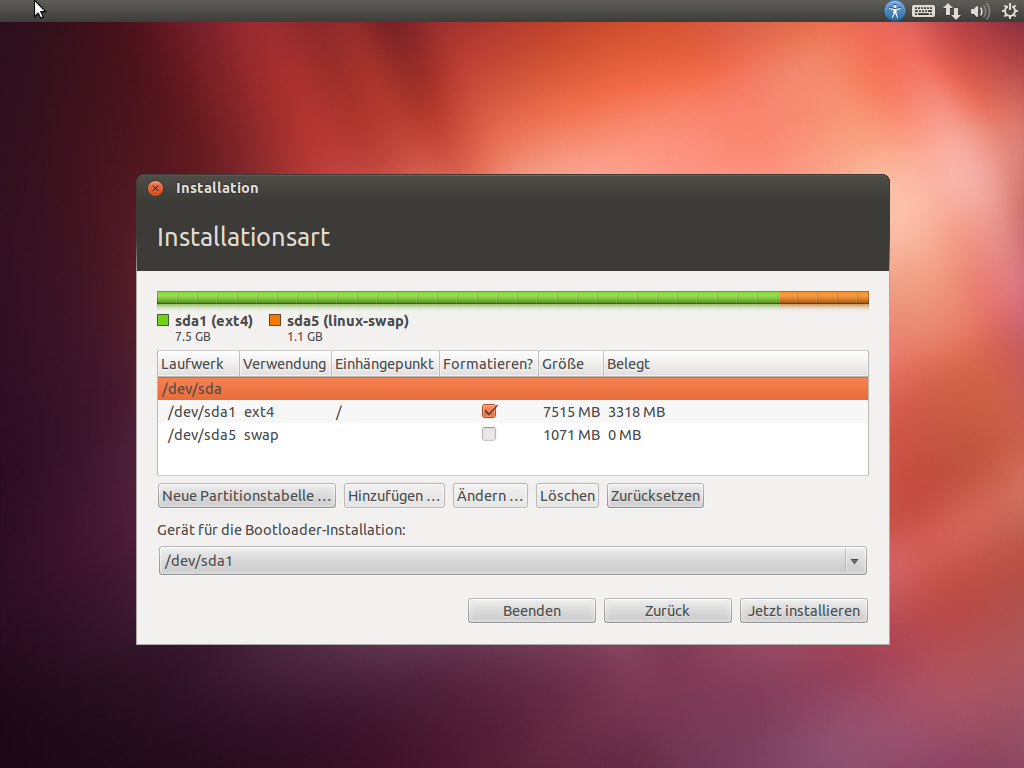 Infos zur Partitionierung: http://wiki.ubuntuusers.de/Partitionierung#Einteilung-der-Partitionen
Infos zur Partitionierung: http://wiki.ubuntuusers.de/Partitionierung#Einteilung-der-Partitionen

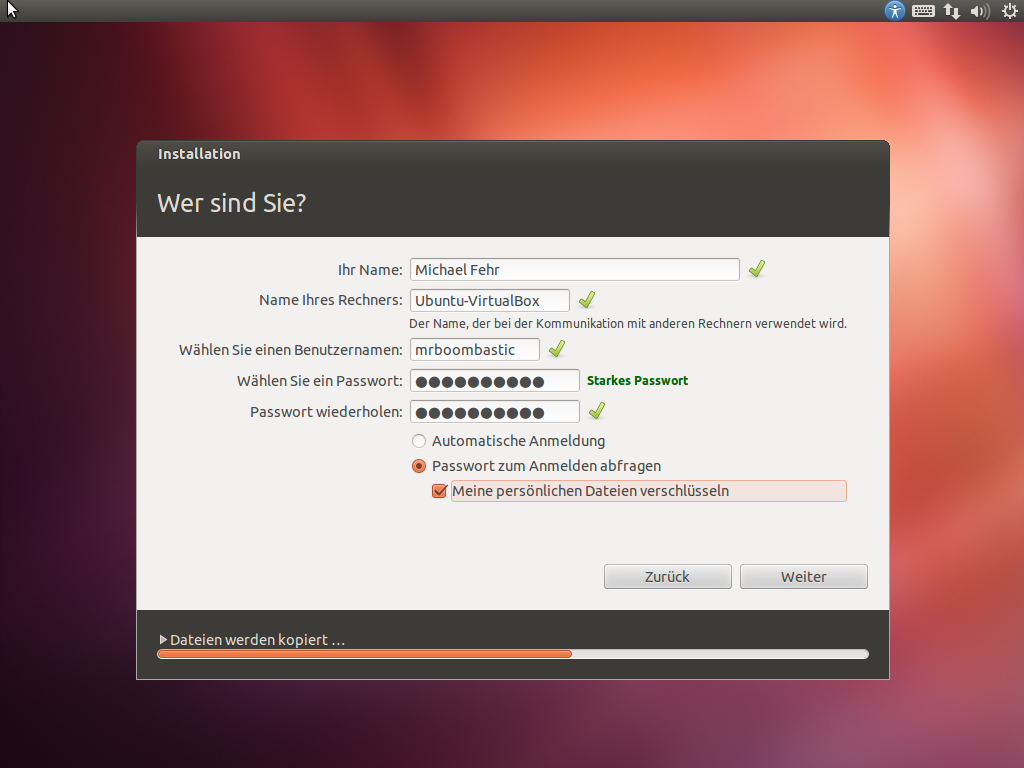
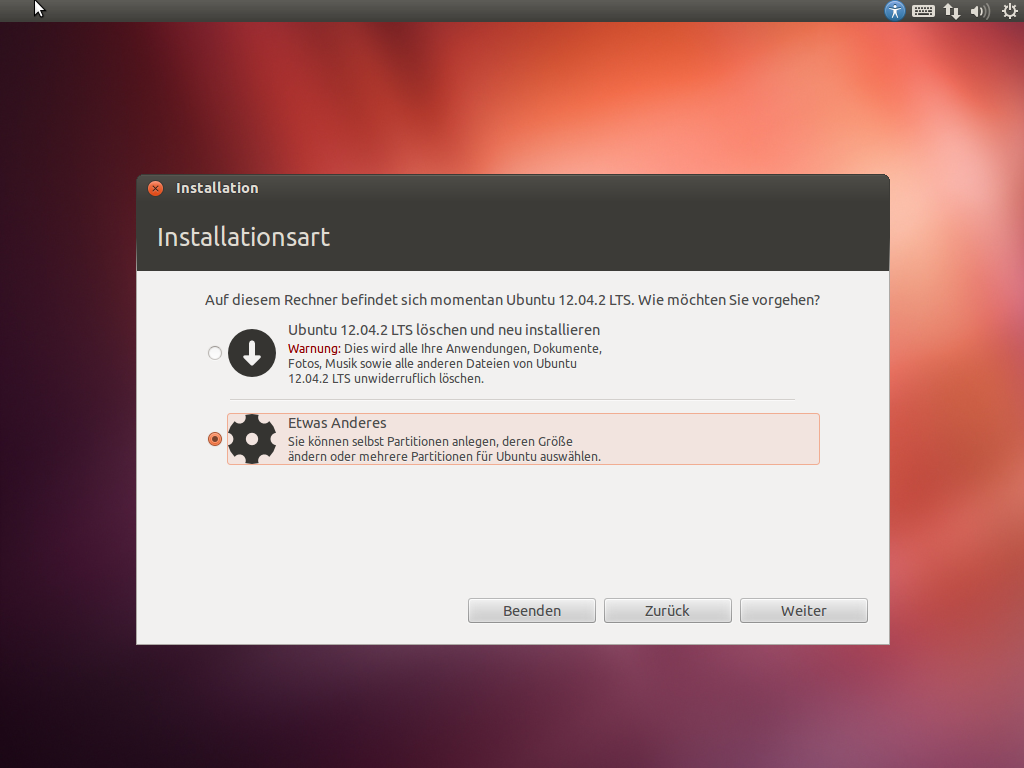
handelt es sich dabei um eine komplette Systemverschlüsselung von ubuntu, oder nur um eine Verschlüsselung der Benutzerdaten, also des Homeverzeichnisses?
Ist die komplette Systemverschlüsselung während der ubuntu Installation möglich, wenn vorab bereits ein Windows System installiert wurde?